Top 8 najlepszych liczników FPS dla Windows 10
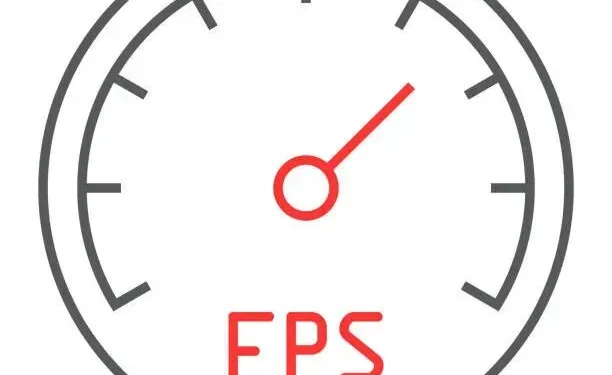
Gry działają z określoną liczbą klatek na sekundę lub FPS. Jakość gry poprawia się wraz ze wzrostem FPS. Byłoby miło, gdybyś miał sprzęt obsługujący wysoką liczbę klatek na sekundę.
Sprzęt musi nadawać się do odtwarzania, tzn. inne programy nie mogą używać Twojego GPU. Istnieje wiele innych powodów, dla których gra może mieć niższą liczbę klatek na sekundę.
Możesz włączyć licznik FPS, aby go śledzić, jeśli uważasz, że FPS nie jest tak wysoki, jak powinien lub spada zbyt często. Postępuj zgodnie z tym przewodnikiem, aby dowiedzieć się o najlepszym liczniku FPS dla systemu Windows 10.
Jak wyświetlić wbudowany licznik klatek na sekundę w grze dla systemu Windows 10 z aplikacją Xbox Game Bar
Ukryty licznik klatek na sekundę można znaleźć w rzadko używanym pasku Xbox Game Bar w systemie Windows 10. Możesz używać paska Xbox Game Bar jako potężnej nakładki pełnoekranowej w grach komputerowych. W ten sposób gry wideo wyświetlają liczbę klatek na sekundę (FPS).
- Naciśnij Windows + G, aby uzyskać dostęp do paska gier.
- Upewnij się, że pasek gier Xbox jest włączony w obszarze Ustawienia > Gry > Pasek gier Xbox, jeśli pasek gier nie jest wyświetlany.
- Na tej stronie możesz także wybrać unikalny skrót klawiaturowy, aby go uruchomić.
- Znajdź pływający widżet Wydajność w nakładce Game Bar.
- Widżet Wydajność wyświetla wykres użycia procesora na pasku Xbox Game Bar w systemie Windows 10.
- Jeśli pływający pasek Wydajność nie jest widoczny, naciśnij przycisk menu u góry ekranu i wybierz Wydajność, aby był widoczny.
- W wyskakującym oknie Wydajność wybierz FPS.
- Otrzymasz wiadomość, że musisz uzyskać informacje o liczbie klatek na sekundę w grach na PC. Potrzebujesz zaawansowanego dostępu do Kontroli konta użytkownika.
- Aby kontynuować, kliknij Poproś o dostęp. Zostaniesz poproszony o zaakceptowanie monitu Kontrola konta użytkownika.
- Aby udostępnić tę funkcję, musisz ponownie uruchomić komputer po zaakceptowaniu pytania UAC. Licznik FPS nie będzie działał do ponownego uruchomienia.
- Otwórz pasek gry po uruchomieniu gry na PC. Widżet klatek na sekundę (FPS) wyświetla informacje o użyciu procesora, karty graficznej, pamięci wideo (VRAM) i pamięci RAM.
- Kliknij kategorię „FPS”, aby wyświetlić wykres przedstawiający zmiany liczby klatek na sekundę w czasie.
- Jeśli pływający widżet ma mały kształt, może być konieczne najechanie na niego kursorem myszy, a następnie kliknięcie przycisku strzałki w prawo („>”), aby otworzyć wykres.
- Kliknij ikonę „Przypnij” u góry ruchomego widżetu w interfejsie paska gry, aby przez cały czas wyświetlać licznik FPS.
- Przeciągnij pływające okno wokół nakładki Game Bar, aby zmienić jego położenie na ekranie.
Lista 8 najlepszych liczników FPS dla systemu Windows 10
Oto lista liczników FPS w systemie Windows 10. Działają one również bez problemów w systemie Windows 11.
- Klatki na sekundę monitora
- Dxtory Licznik FPS
- licznik fps fps
- Razer Cortex
- Doświadczenie Nvidii Geforce
- Licznik FPS w grze Steam
- MSI Afterburner
- Nakładka Radeona
1. Monitor liczby klatek na sekundę
FPS Monitor to kompletny program do śledzenia sprzętu dla systemów Windows 10. Oferuje statystyki licznika FPS, które zawierają szczegółowe informacje o wydajności GPU lub CPU w grach.
Jest to jedno z pierwszych programów do liczenia FPS, które oferuje testy ogólnej wydajności Twojego sprzętu i dane FPS, które są tak dokładne jak Fraps podczas gry.
Funkcje
- Prawie każdy element sprzętu, który wpływa na to, jak grasz, a co za tym idzie, jak bardzo ci się podoba, jest sprawdzany przez FPS Monitor.
- Aplikacja wyświetli wszelkie problemy z użyciem procesora lub karty graficznej w Twojej grze. A może wąskim gardłem jest twój dysk twardy? Możliwe połączenie sieciowe?
- Najbardziej podstawową cechą FPS Monitor jest możliwość wyświetlania danych systemowych jako nakładki gry w czasie rzeczywistym.
- Może zbierać dane o użytkowaniu sprzętu (w zadanym okresie) i przechowywać je w pliku do dalszej analizy.
- Hardware Alerts, unikalna funkcja monitora FPS, spodoba się overclockerom.
- Gdy sprzęt działa w niebezpiecznym lub krytycznym stanie, oprogramowanie ostrzeże Cię w nakładce.
- Możesz zmienić czcionkę, rozmiar, styl, kolory i inne opcje renderowania dla każdej wartości czujnika.
- Każdy czujnik można włączyć lub wyłączyć. Możesz stworzyć nakładkę, która nie będzie przeszkadzać w grze.
- Dodaj kolejną nakładkę i dołącz czujniki, których potrzebujesz, jeśli nie chcesz mieć wszystkich informacji w jednym miejscu.
Cena
- Cena FPS Monitor, licznika FPS dla Windows 10, zaczyna się już od 9,95 USD.
- Aby pobrać i zainstalować ten licznik FPS dla systemu Windows 10, odwiedź ich oficjalną witrynę FPS Monitor .
2. Dxtory licznik fps
Dxtory to kolejne oprogramowanie, które pozwala nagrywać rozgrywkę i robić zrzuty ekranu. Aplikacja jest idealna do nagrywania gier DirectX i OpenGL. Gry będą wyświetlać licznik FPS w lewym górnym rogu, gdy Dxtory jest aktywowane.
Funkcje
- Obsługiwany kodek VFW innych firm. Użytkownik może wybrać preferowany kodek wideo.
- Dostęp za pośrednictwem interfejsu DirectShow jako źródła wideo umożliwia przechwytywanie danych. Można to nazwać źródłem transmisji wideo.
- Możesz używać różnych formatów do zapisywania zrzutów ekranu.
- Narzędzie do przechwytywania wideo dla aplikacji DirectX i OpenGL nosi nazwę Dxtory.
- Dane są pobierane bezpośrednio z bufora pamięci powierzchniowej, co zapewnia bardzo dużą szybkość i niski narzut.
- Kodek Dxtory może zapisywać dane pikseli dokładnie tak, jak są. Najlepszą jakość można uzyskać z bezstratnego źródła wideo.
- Szybkość zapisu w pamięci masowej to początkowy limit przechwytywania z dużą szybkością transmisji bitów.
- Ta funkcja może zwiększyć szybkość zapisu w środowiskach z dwoma lub więcej dyskami.
- Dokonaj wielokrotnego wyboru folderu, w którym zapisywane są dane; przygotowanie zostanie zakończone po zakończeniu ustawiania prędkości.
- Może nagrywać jednocześnie dwa lub więcej źródeł dźwięku, takich jak dźwięk z gry i wejście mikrofonowe.
Ceny
- Dxtroy, licznik klatek na sekundę dla systemu Windows 10, zaczyna się od zaledwie 28,50 USD.
- Aby uzyskać więcej informacji na temat tego licznika FPS systemu Windows 10, odwiedź ich oficjalną stronę internetową Dxtroy .
3. Licznik frapsów FPS
Gry korzystające z technologii graficznych DirectX lub OpenGL mogą być używane z programem Universal Windows Fraps . Prawdopodobnie najpopularniejszy licznik FPS dla systemu Windows 10. Dopóki liczba klatek na sekundę jest wyświetlana na ekranie, użytkownicy mogą robić zdjęcia, a nawet nagrywać gry.
Korzystając z tego narzędzia do testowania, gry korzystające z DirectX lub OpenGL można ulepszyć za pomocą licznika liczby klatek na sekundę. Obsługiwane są obie gry korzystające z technologii graficznej DirectX i Open GL.
Funkcje
- Korzystając z tego programu testowego, w rogu ekranu wyświetl liczbę uzyskanych klatek na sekundę (FPS).
- Zmierz liczbę klatek na sekundę między dowolnymi dwoma punktami za pomocą niestandardowych testów porównawczych.
- Korzystaj ze statystyk dla swoich opinii i próśb, po zapisaniu ich na dysku.
- Oprogramowanie do przechwytywania ekranu możliwość robienia zrzutów ekranu za naciśnięciem klawisza.
- Nie zawsze trzeba wklejać do programu do rysowania, aby utworzyć nowe zdjęcie.
- Zrzuty ekranu są oznaczane znacznikiem czasu i automatycznie nazywane.
- Fraps może nagrywać audio i wideo z ustawioną liczbą klatek na sekundę od 1 do 120 fps.
- Uzyskaj maksymalną rozdzielczość 7680×4800 dzięki oprogramowaniu do przechwytywania wideo na żywo.
- Wszystkie filmy są kręcone w doskonałej jakości.
Cena
- Fraps, licznik klatek na sekundę dla systemu Windows 10, zaczyna się od zaledwie 37 USD.
- Aby uzyskać więcej informacji na temat tego licznika FPS dla systemu Windows 10, odwiedź ich oficjalną witrynę Fraps .
4. Kora raczej
Twoja liczba klatek na sekundę wzrasta dzięki Razer Cortex GAME BOOSTER dzięki mikrozarządzaniu Windows i niepotrzebnym programom.
Wykorzystuje dwa główne tryby, jeden zapobiega uśpieniu procesora, a drugi sprawia, że rdzeń procesora jest bardziej zorientowany na gry.
Możesz dalej testować i dostosowywać te ustawienia za pomocą oddzielnego licznika FPS w grze.
Funkcje
- Uruchamiaj swoje ulubione gry szybko i wygodnie z jednego miejsca. Łączysz swoją kolekcję gier Razer Cortex z najlepszymi platformami do gier na świecie.
- Skorzystaj z naszej kolekcji narzędzi do optymalizacji gier, aby dostroić swój komputer pod kątem wyższej liczby klatek na sekundę i krótszych czasów ładowania.
- Automatycznie popraw szybkość komputera i grafikę dla obsługiwanych gier. Idealne ustawienia określa zaawansowana sztuczna inteligencja wykorzystująca system uczenia maszynowego na podstawie Twoich preferencji.
- Możesz dodatkowo zoptymalizować swój komputer za pomocą rozwiązania typu „wszystko w jednym”, które automatycznie wykrywa i usuwa niepotrzebne pliki, aby zwolnić miejsce.
- Użyj narzędzia do porównywania cen, które wyszukuje najlepszych sprzedawców cyfrowych gier komputerowych, aby znaleźć najlepsze oferty i uzyskać większy zwrot z każdej zainwestowanej złotówki.
- Odkryj nasz popularny program nagród, który pozwala zdobywać Razer Silver, grając w gry komputerowe.
- Ulepsz swoje gry na telefonie i komputerze.
- Dzięki naszej dedykowanej aplikacji na Androida możesz dostosować i udoskonalić swoje wrażenia z gry mobilnej.
- Ten widżet Xbox Game Bar zapewnia większą wygodę na komputerze z systemem Windows 10, łatwo wywołując Razer Cortex jako nakładkę do gry.
Cena
- Cena Razor Cortex, licznika FPS dla Windows 10, jest bezpłatna.
- Aby uzyskać ten licznik FPS systemu Windows 10, odwiedź ich oficjalną stronę internetową Razor Cortex .
5. Poznaj układ Nvidia GeForce
Możesz użyć wbudowanego licznika FPS w oprogramowaniu GeForce Experience, aby ulepszyć swoją grę, jeśli Twój laptop lub komputer stacjonarny jest wyposażony w kartę graficzną NVIDIA GeForce. Możesz umieścić nakładkę licznika FPS zapewnianą przez GeForce Experience w dowolnym z czterech rogów wyświetlacza.
Ponadto ta aplikacja przyspiesza proces konfigurowania gier PC poprzez zmianę ustawień gry na ich końcu. Windows 7, 8 i 10 są kompatybilne z tym oprogramowaniem.
Funkcje
- Możesz przesyłać strumieniowo z niską wydajnością dzięki technologii NVIDIA ShadowPlay, która gwarantuje, że nigdy nie przegapisz żadnego rytmu w swoich grach.
- Najlepsze wrażenia w grach zapewniają sterowniki GeForce Game Ready.
- Dokładnie przetestowany na tysiącach konfiguracji sprzętowych i profesjonalnie zoptymalizowany z programistami w celu uzyskania maksymalnej wydajności i niezawodności.
- Ponadto sterowniki Game Ready zapewniają dostęp do najnowszych technologii NVIDIA i umożliwiają szybkie dostosowanie ustawień gry.
- Możesz dodawać filtry post-processingu do swoich gier podczas grania z NVIDIA Freestyle.
- Dostosowując kolor lub nasycenie lub stosując dramatyczne techniki przetwarzania końcowego, takie jak HDR, możesz zmienić wygląd i styl swojej gry.
- Dzięki karcie graficznej GeForce możesz przesyłać strumieniowo gry komputerowe z sypialni na telewizor w salonie.
- Graj w gry wideo w 4K HDR przy 60 klatkach na sekundę z dźwiękiem przestrzennym 5.1 bezpośrednio w swoim salonie.
- NVIDIA Gamestream może być używany z urządzeniem SHIELD do grania w gry komputerowe w dowolnym miejscu w domu.
- Dzięki karcie graficznej GeForce RTX możesz przesyłać strumieniowo gry komputerowe z sypialni na telewizor w salonie.
Cena
- Cena GeForce Experience, licznika FPS dla Windows 10, jest bezpłatna, jeśli masz kartę graficzną Nvidia.
- Aby uzyskać ten licznik FPS dla systemu Windows 10, odwiedź ich oficjalną stronę GeForce Experience .
6. Licznik FPS w grze Steam
Podczas gry możesz obserwować nakładkę licznika FPS na Steamie . W przeciwieństwie do innych aplikacji, które przechwytują i przesyłają strumieniowo gry wideo, po prostu wyświetla liczbę klatek na sekundę. Ale dobrze reprezentuje swój wszechświat.
Funkcje
- Bez opuszczania Steam, czatuj tekstowo lub głosowo ze znajomymi lub grupami.
- Jedno miejsce na wszystko, co jest związane z grami. Bierz udział w debatach, publikuj treści i otrzymuj powiadomienia o aktualizacjach jako pierwszy.
- Jednym kliknięciem udostępnij swoją grę znajomym lub społeczności, transmitując gry na żywo.
- Aplikacja mobilna Steam umożliwia korzystanie z urządzenia z systemem iOS lub Android w celu uzyskiwania dostępu do Steam z dowolnego miejsca.
- Graj, eksploruj i uczestnicz w grach w miarę ich powstawania. Zdobądź przewagę w procesie, będąc pierwszym, który zobaczy, co będzie dalej.
- Cenimy budowanie globalnej społeczności, dlatego nasz klient obsługuje teraz 28 różnych języków.
- Pomóż kontrolerowi
- Steam zachęca twórców gier do wspierania w swoich dziełach kontrolerów PlayStation, Xbox i Nintendo.
Cena
- Cena licznika FPS Steam, licznik FPS dla Windows 10 jest bezpłatny, jeśli grasz na Steam.
- Aby uzyskać ten licznik FPS dla systemu Windows 10, odwiedź oficjalną witrynę Steam.
7. Dopalacz MSI
Możesz monitorować działania związane z zużyciem grafiki za pomocą MSI Afterburner . Jest przeznaczony wyłącznie do kart graficznych. MSI Afterburner służy do przeglądania FPS w grach i do podkręcania GPU.
Pełna moc Twojego urządzenia jest uwalniana dzięki MSI Afterburner. Wydajność gry również ulegnie poprawie, jeśli użyjesz oprogramowania.
Funkcje
- Narzędzia przetaktowywania MSI Afterburner umożliwiają łatwy i dokładny dostęp do ustawień karty graficznej.
- Sterowanie prędkością wentylatora pozwala osiągnąć idealną równowagę między wydajnością a temperaturą.
- Automatyczny program o nazwie OC Scanner znajdzie najwyższe stabilne ustawienia podkręcania dla Twojej karty.
- Zapewnia bezpłatny wzrost wydajności w celu poprawy liczby klatek na sekundę i płynniejszej rozgrywki.
- W grach wideo twoim najlepszym przyjacielem jest menu ekranowe wyświetlane w rogu ekranu.
- Zapewnia to aktualne informacje o wydajności systemu.
- Odkrywanie i rozszerzanie możliwości karty graficznej może wydawać się onieśmielające, ale jest łatwiejsze, niż można by się spodziewać.
- Narzędzia przetaktowywania MSI Afterburner umożliwiają łatwy i dokładny dostęp do ustawień karty graficznej.
- Sterowanie prędkością wentylatora pozwala osiągnąć idealną równowagę między wydajnością a temperaturą.
Cena
- Koszt MSI Afterburner, licznika klatek na sekundę dla systemu Windows 10, jest bezpłatny dla użytkowników procesorów graficznych MSI.
- Aby uzyskać ten licznik FPS systemu Windows 10, odwiedź ich oficjalną stronę internetową MSI Afterburner .
8. Nakładka Radeona
To jest program, którego potrzebujesz, jeśli masz procesor graficzny AMD . Nakładki Radeon nie obsługują procesorów graficznych innych firm. To najlepsze oprogramowanie dla komputerów i laptopów z grafiką AMD.
Wraz z nakładkami FPS oferuje możliwości ulepszania gier. Funkcje są zgodne z tym, czego można oczekiwać od specjalisty od sprzętu i oprogramowania.
Funkcje
- Architektura AMD poprawia i ujednolica wrażenia z gry na konsolach i komputerach PC, od wydajności po estetykę.
- Zaawansowana architektura pamięci, która całkowicie zmienia sposób, w jaki osiągamy wyższy poziom szybkości i oszczędności.
- Szybkie przyspieszone śledzenie promieni jest zapewniane przez akceleratory promieni, które obsługują przecięcia promieni.
- Zestaw otwartych i zoptymalizowanych technologii graficznych.
- Nowe stopnie odbicia, koloru i szczegółów bez wygórowanych kosztów obliczeniowych.
- DX12 zapewnia realistyczne oświetlenie i cienie, zapewniając wciągające i realistyczne wrażenia.
Cena
- Cena Radeon-Overlay, licznika FPS dla Windows 10, jest bezpłatna dla użytkowników kart graficznych AMD.
- Aby uzyskać ten licznik FPS systemu Windows 10, odwiedź ich oficjalną stronę Radeon-Overlay .
Wniosek
W systemie Windows 10 nie brakuje aplikacji, które mogą dodać licznik FPS. Nie ma wielu innych aplikacji, które wymagają lub aktualizują ramki w takim samym tempie jak gry. Wszystkie powyższe aplikacje zwykle działają tylko podczas gry.
Wypróbuj ten licznik FPS dla systemu Windows 10 i zobacz, który z nich najlepiej Ci odpowiada. Niektóre narzędzia mają pewne ograniczenia, ponieważ do działania wymagają określonego procesora graficznego.
Często zadawane pytania
Czy system Windows 10 ma licznik FPS?
Windows 10 ma wbudowany licznik FPS. Jest kompatybilny z paskiem gier Windows 10. Dołączając go do ekranu, możesz użyć licznika FPS, aby sprawdzić liczbę klatek na sekundę bez instalowania czegokolwiek.
Jak wyświetlić licznik FPS?
Otwórz pasek gier, naciskając klawisz logo systemu Windows + G, a następnie wybierz menu Nakładka, a następnie kartę Wydajność. Kliknij przycisk „Poproś o dostęp” po wybraniu zakładki „FPS” w menu „Wydajność”. Aby zmiany odniosły skutek, uruchom ponownie komputer, postępując zgodnie z instrukcjami.
Jak włączyć FPS w pasku gry?
Aktualizacje aplikacji Game Bar są dostępne w sklepie Microsoft Store. Otwórz aplikację Game Bar, naciskając klawisz logo systemu Windows + G, a następnie wybierz polecenie Widżety > Wydajność. Po wybraniu zakładki FPS kliknij opcję Poproś o dostęp. Aby zmiany odniosły skutek, postępuj zgodnie z instrukcjami i ponownie uruchom komputer.
Co to jest pasek gier systemu Windows 10?
System Windows 10 zawiera aplikację Xbox Game Bar, która umożliwia robienie zdjęć i nagrywanie filmów podczas grania w gry komputerowe. Aby otworzyć aplikację Xbox Game Bar podczas grania w grę, naciśnij klawisz logo systemu Windows + G na klawiaturze. Naciśnij przycisk Xbox, jeśli komputer jest podłączony do kontrolera Xbox 360 lub Xbox One.



Dodaj komentarz